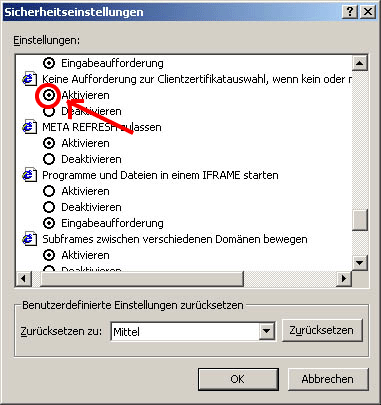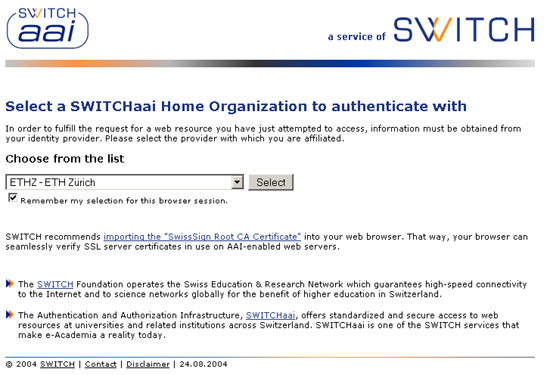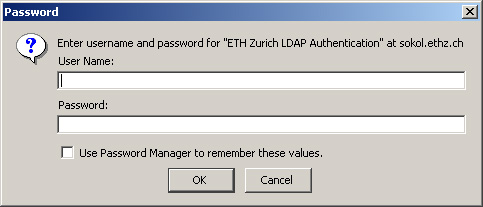|
|
1. Hast du einen geeigneten Browser? 2. Erster Login 3. Ins Kursmaterial einsteigen 4. Login Probleme 1. Hast du einen geeigneten Browser?Die Lernumgebung ist im Kursautorenprogramm WebCT eingebettet, das leider nicht mit allen Browsern kompatibel ist. Deshalb musst du kontrollieren, ob du einen geeigneten Browser hast. Folgende Browser werden von unserer WebCT 4.1 CE Version unterstützt:
Achtung: Bei allen Browsern muss Javascript aktiviert sein. In der Lernumgebung benutzen wir folgende Plugins, die bei den meisten Browsern standardmässig installiert sind. Klick auf die Ikonen, falls du sie noch herunterladen musst.
Vor dem ersten Login solltest du das SwissSign Root CA Zertifikat installieren. Das Zertifikat findest du auf folgender Seite. Anweisungen zur Zertifikat-Installation für deinen Browser findest du ebenfalls dort. Internet Explorer-Benutzer müssen
noch eine zusätzliche Einstellung ändern:
Nun kannst du über die Eingangseite der Lernumgebung www.vwl.ethz.ch ins Kursmaterial einsteigen. Klicke auf die Schaltfläche Ökonomie 1 Architektur WS 04/05 und danach auf die Schalfläche Eingang/Login. Folgende Seite erscheint:
Als ETHZ-Student kannst du auf Select klicken, Uni Zürich Studenten wählen "Uni ZH - Universität Zürich" und klicken danach ebenfalls auf Select. In der folgenden Eingabemaske gibst du deinen n.ethz- bzw. UniAccess-Username und Passwort ein. Dann auf OK klicken und du bist in der Lernumgebung.
|